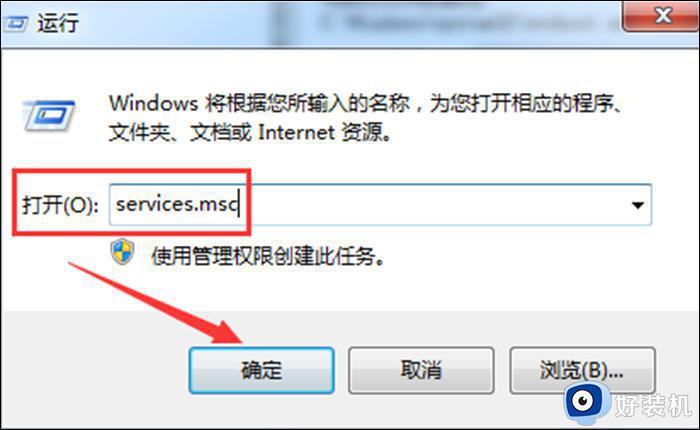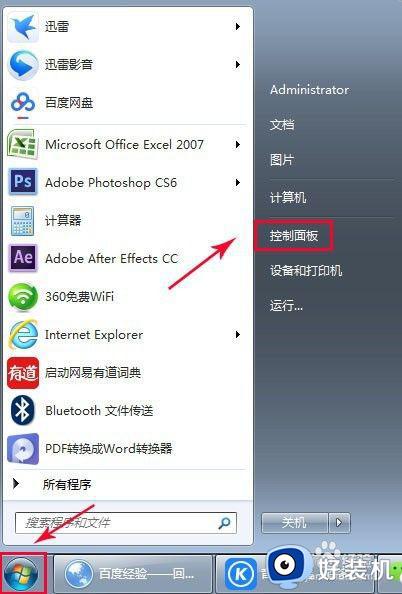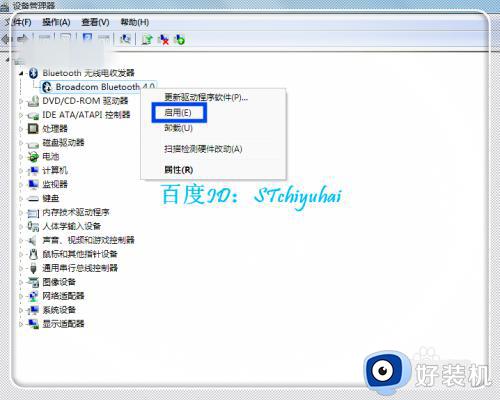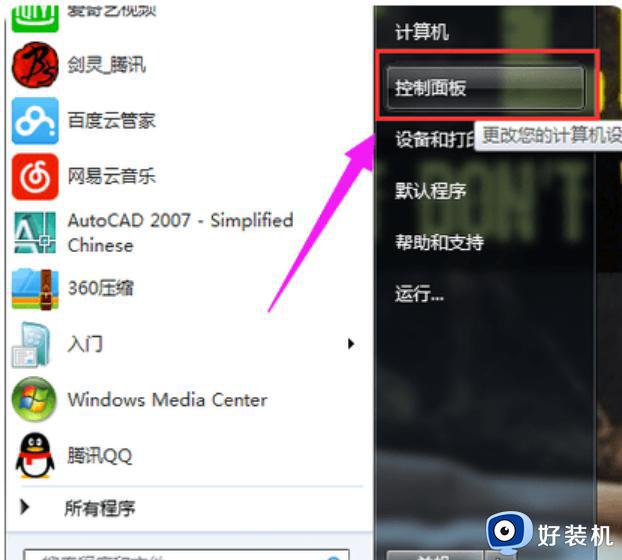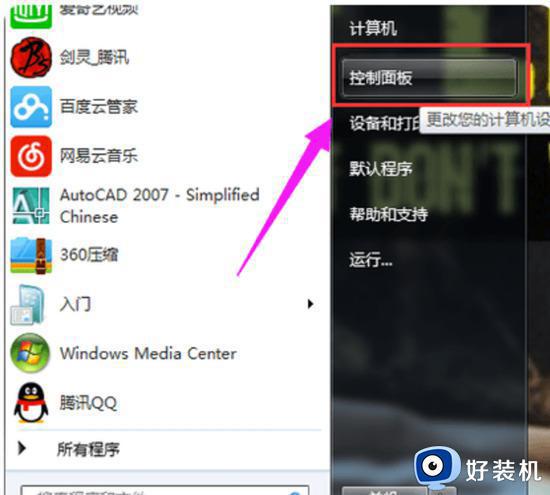win7笔记本蓝牙在哪里 win7怎么开启蓝牙功能
时间:2024-03-04 09:19:43作者:zheng
如果在win7电脑上安装了无线网卡的话,我们就可以在电脑的设置中开启蓝牙功能来连接蓝牙设备,有些用户就想要在自己的win7电脑上连接蓝牙耳机,但是却不知道win7怎么开启蓝牙功能,今天小编就给大家带来win7笔记本蓝牙在哪里,如果你刚好遇到这个问题,跟着我的方法来操作吧。
推荐下载:WIN7操作系统
方法如下:
方法一:
1、打开管理界面
右键计算机,打开管理界面。
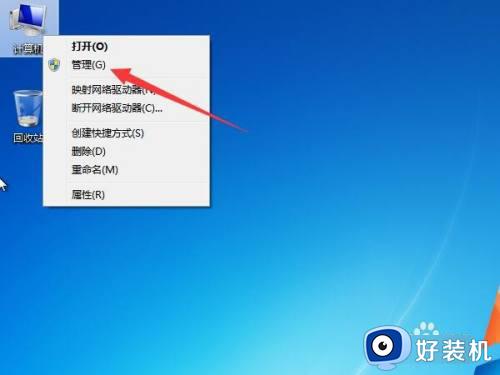
2、打开服务列表
点击左侧的服务选项,打开服务列表。
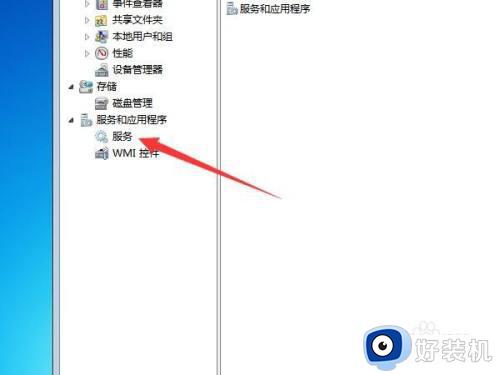
3、找到蓝牙服务
在列表中找到蓝牙bluetooth服务。
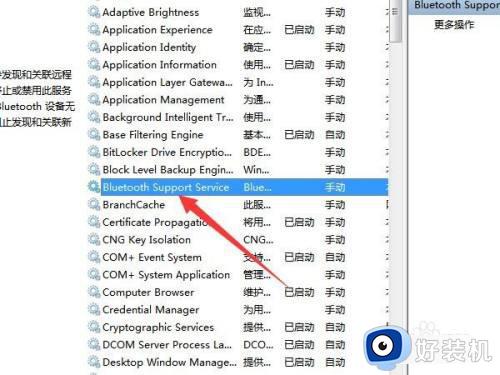
4、启用服务
右键服务,点击启用即可。
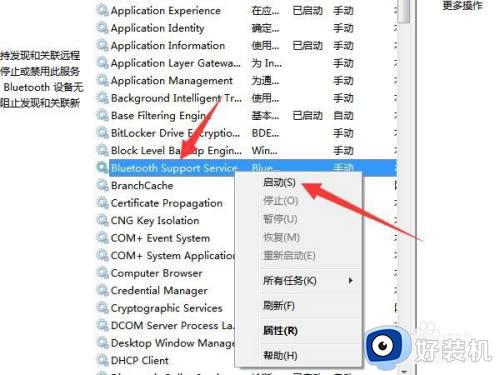
方法二:
1、打开网络
打开计算机,点击左侧的网络。
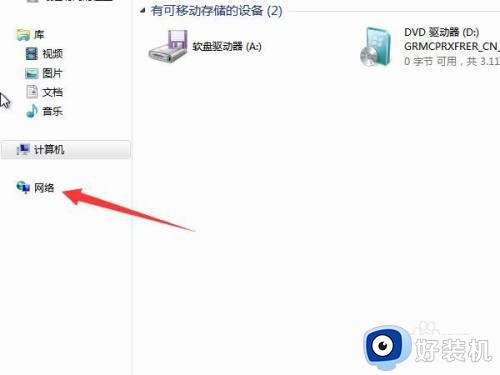
2、打开网络和共享中心
点击选择上面的网络和共享中心选项。
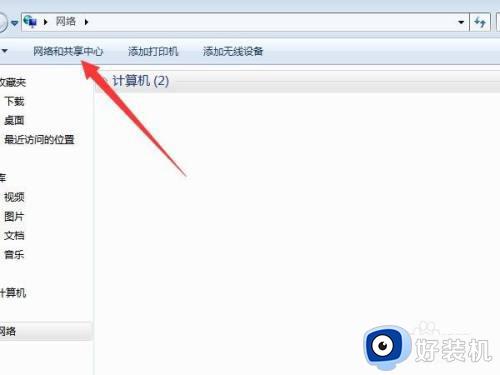
3、打开适配器设置
找到左侧的更改适配器设置,点击打开。
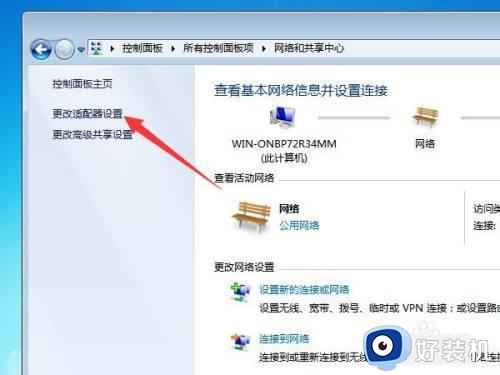
4、找到蓝牙设备
在列表中找到蓝牙设备选项。
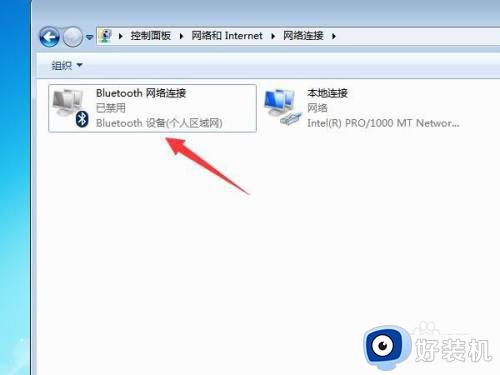
5、启用设备
右键蓝牙设备,点击启用即可。
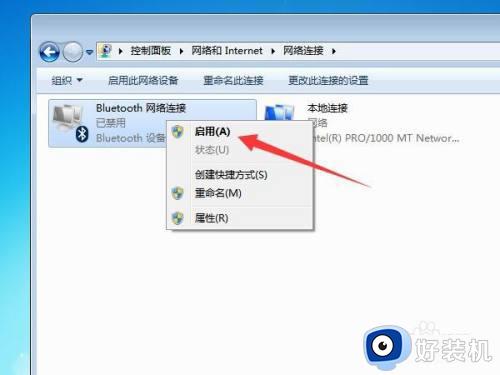
win7笔记本蓝牙在哪里就为大家介绍到这里了。若是你也遇到同样情况的话,不妨参考本教程操作看看!